こんにちは、元自動車整備士のガイです!
この記事では、
FBA料金シミュレーターの使い方がいまいちよくわからない。。。
という方に向けて、FBA料金シュミレーターの使い方と注意点を徹底解説します。
また、スマホでのFBA料金シミュレーターの使い方も解説していきますので、最後までご覧いただけますと幸いです。
Contents
FBA料金シュミレーターとは
FBA料金シミュレーターとは、Amazonの手数料計算ができるツールです。
Amazon出品用アカウントを持っている人はもちろん、出品用アカウントを持っていない方でもゲストとして利用することができます。
Amazonを使って商品を販売すると、出品カテゴリよって異なる「カテゴリー別手数料」に加えて、特定のカテゴリーでは「カテゴリー成約料」が加算されます。
Amazon手数料の他にも、Amazonが運営するFBAを利用するとFBA手数料として、配送代行手数料や在庫管理手数料もかかります。
こうした数多くの複雑な手数料が初心者の方を悩ませる要因になっているんですね。
こうした面倒で複雑な手数料の計算を簡単にしてくれるのが、FBA料金シミュレーターなんです。
FBA料金シミュレーターでは、商品の大きさ、重さ、サイズ違いにも柔軟に対応し、わずか数項目を入力するだけで簡単に利益と手数料を計算してくれます。
FBA料金シミュレータは日本国内だけでなく、それぞれの国のFBA料金シミュレータが存在するため、海外のAmazonを利用する際は、それぞれの国のAmazonに対応したFBA料金シュミレーターを使っていきましょうね。
ちなみに、Amazon手数料が高くて悩んでいる方はこちらの記事を参照して見てください。
Amazonの手数料を安くする方法を紹介しています。
FBA料金シミュレータを使うタイミング
FBA料金シミュレーターは、中国輸入、欧米輸入、店舗せどり、電脳せどり、Amazon転売、などの異なる物販ビジネスを問わず、全てのAmazon物販に共通して使うタイミングが訪れます。
特に、Amazon物販を始めたばかりの初心者の人は必ず使うべきとも言えるほど重要なツールがFBA料金シミュレーターです。
Amazon物販に不慣れな状態で、複雑なAmazonの手数料計算を行ってしまうと、見落としや計算ミスにより赤字になってしまうことがあります。
こうしたミスを起こしやすいAmazon物販の初心者の人でも、FBA料金シミュレーターを使えばAmazon手数料の計算ミスによる損失を事前に防ぐことができます。
さらには、仕入れる前の「そもそもこの商品は仕入れたら利益ができるのか?」というような利益計算に活用することもできます。
FBA料金シミュレーターを使えば、Amazon物販に慣れていない初心者の人でも無駄な損失を回避しながら、Amazon物販の経験を積んでいくことができるようになります。
特に店舗せどりを行う方は必ず使うべき。
ただ、店舗せどりで店内でパソコンを出して利益計算をするわけにもいきませんよね。
そんな方は、スマホでFBA料金シュミレーターを使えるようにしておきましょう。
FBA料金シミュレーターが使えない時の原因とは?
FBA料金シミュレーターが使えなくなりました。対処方法を教えてください。
という質問をよくネットで見かけます。
こうした現象が起きた場合は、24時間後にもう一度トライしてみましょう。
というのもFBA料金シミュレーターは、ゲストとして無料で利用する場合は1日5回までという回数制限が設けられています。
回数制限は翌日には回復しますのでご安心ください。
FBA料金シミュレーターの使い方

FBA料金シュミレーターにアクセス
FBA料金シミュレーターはどこからアクセスするの?
FBAシュミレーターってどこんにあるんですか、、、。
そう思われた方もいらっしゃると思います。
ご安心ください。
こちらからアクセスすることができます!
アクセスが完了したら、「ゲストとして続ける」をクリックして、サイトを開きます。

ASINを入力
Amazon商品ページの中段に「登録情報」が記載されている部分があります。
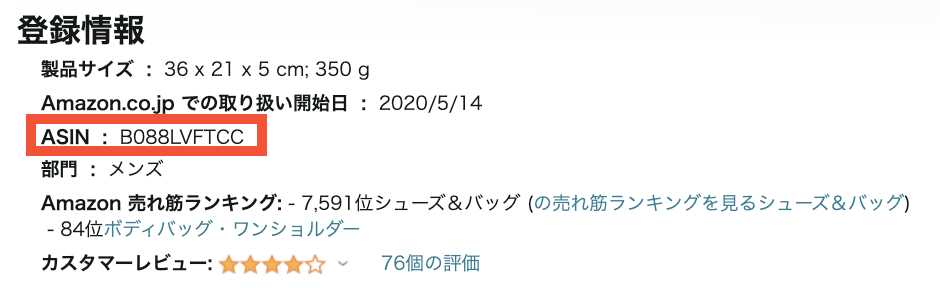
この「登録情報」の中の「ASIN」をコピーし、

FBA料金シミュレータの検索窓に貼り付けをして検索します。
ちなみに、
- 「ASIN」 Amazon内での商品識別コード
- 「JAN」 日本国内での商品識別コード
になりますので「ASIN」と「JAN」が混合しないように注意しましょうね。
入力項目
FBA料金シュミレータは、
- 出品者出荷(自己発送)
- Amazonから出荷(FBA発送)
で、それぞれ入力する項目が異なります。
【出品者出荷(自己発送)】の入力項目
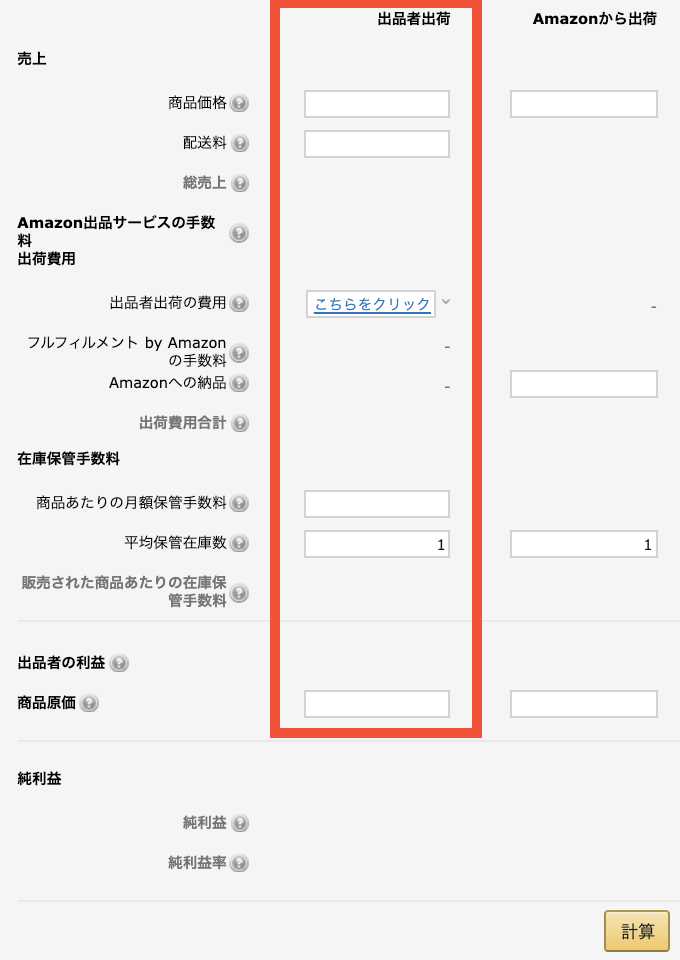
入力項目は10箇所になります。
・商品価格
→ Amazonの販売価格
・配送料
→ お客様への配送料金
・出品者出荷の費用
→ 発送にかかった諸々費用の詳細 ↓
- 労賃:外注費など
- 梱包材:プチプチ材費用など
- 購入者への出荷:送料
- カスタマーサービス:返品処理費用など
・商品あたりの月額保管手数料
→ 1商品にかかる在庫保管料金
・平均保管在庫数
→ 在庫数
・商品原価
【Amazonから出荷(FBA発送)】の入力項目
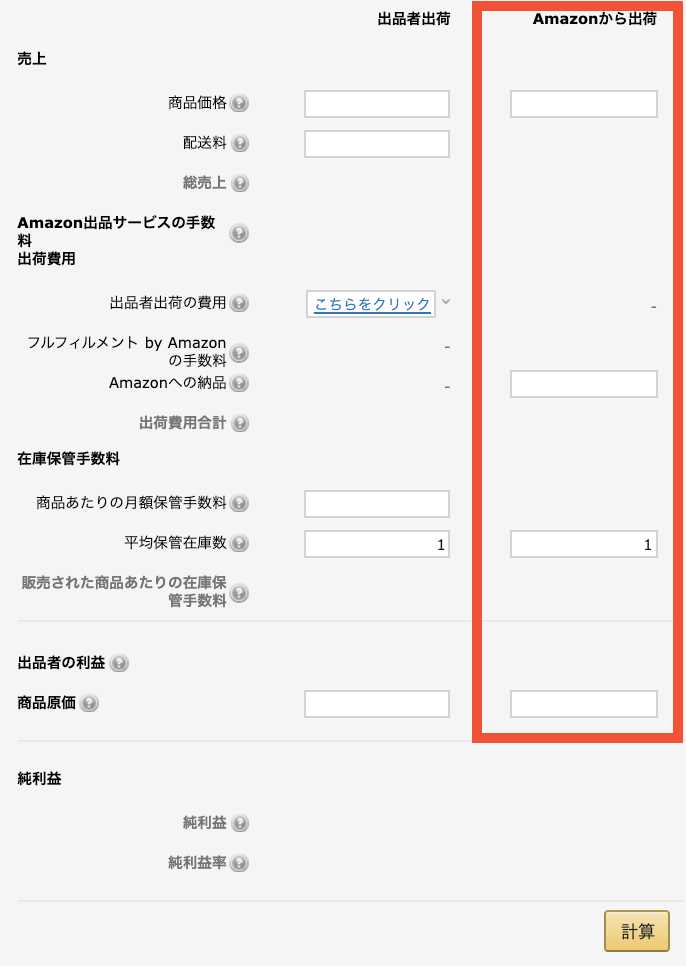
入力項目は4箇所になります。
・商品価格
→ Amazonの販売価格
・Amazonへの納品
→1商品にかかる輸入経費
・平均在庫数
→ 在庫数
・商品原価
以上の各項目を入力して検索をするだけですので、FBA料金シミュレーターの使い方は簡単です。
FBA料金シュミレーターの入力項目を徹底解説!
FBA料金シミュレーターの入力項目を徹底解説します。
どの数字を入れたらいいかわからない方は、ぜひ参考にしてください。
商品価格
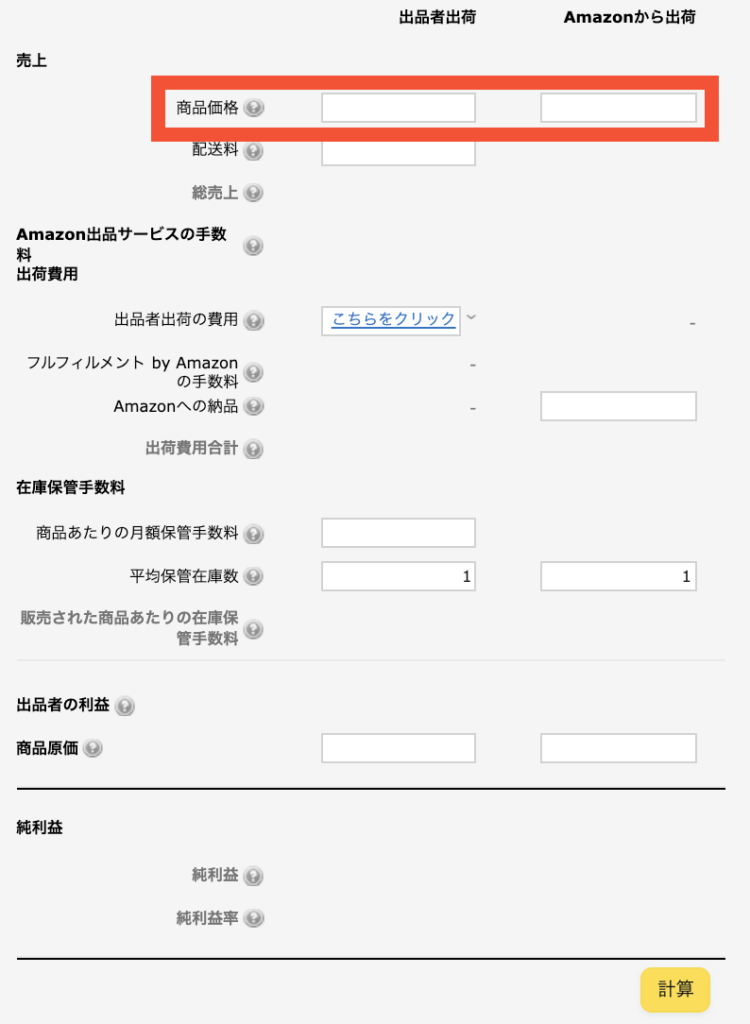
商品価格は、Amazonで販売する予定の商品価格を入力しましょう。
デルタトレーサーなどのツールを使って、競合他社の最安値を入力するのが一般的です。
このように、1960円が最安値なのであれば、その価格よりも一円安い1959円で商品価格を設定しましょう。

配送料
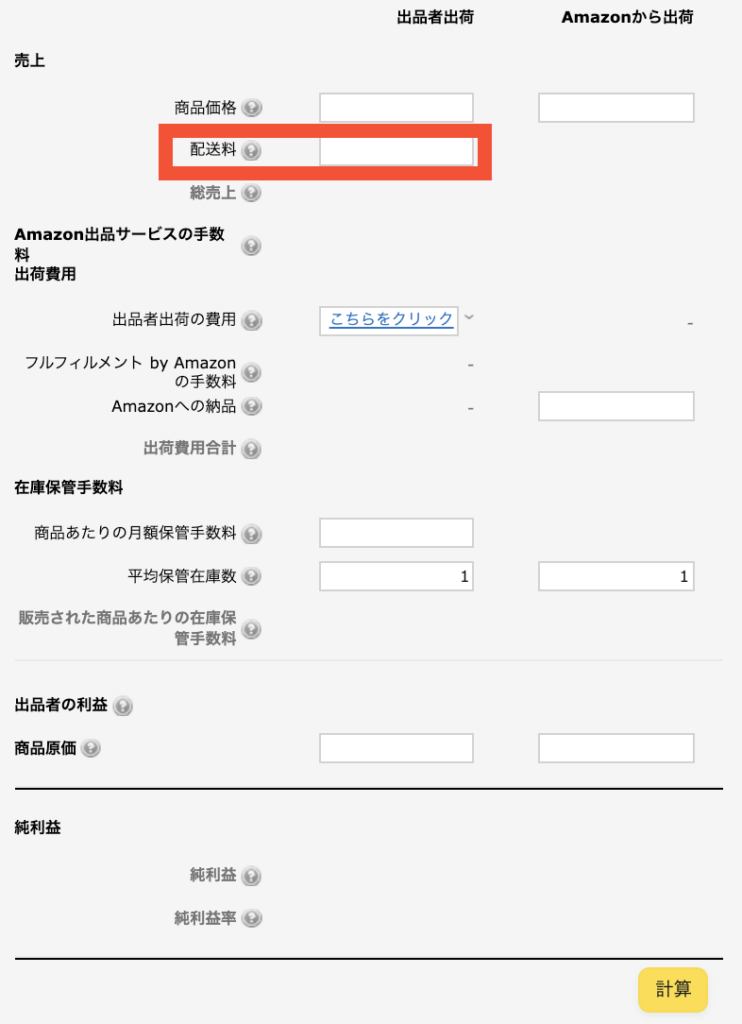
この項目は、購入者に負担してもらう送料を入力します。
出品者出荷の注文の場合、配送料は商品代金として出品者が回収します。
出品者出荷で商品を販売する時のみ入力する項目ですね。
「Amazonから出荷」で商品を発送する場合は関係ありません。
配送料の相場は、商品ページで確認することができます。
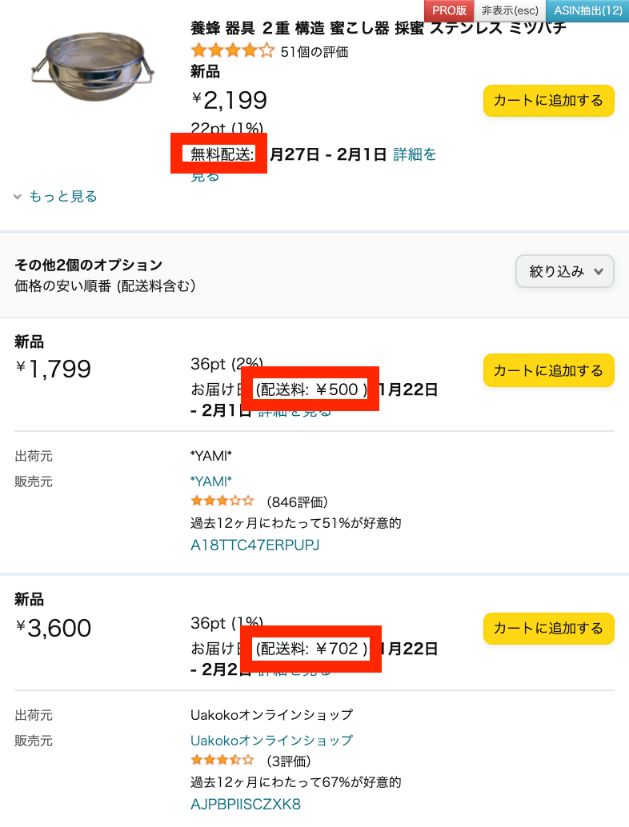
この配送料に関しては自由に設定できますが、常識から逸脱した配送料を設定すると、カート獲得できない可能性が高くなるので注意しましょう。
配送業者を調べてきちんと確認し、正確な送料を入力しましょう。
出品者出荷の費用
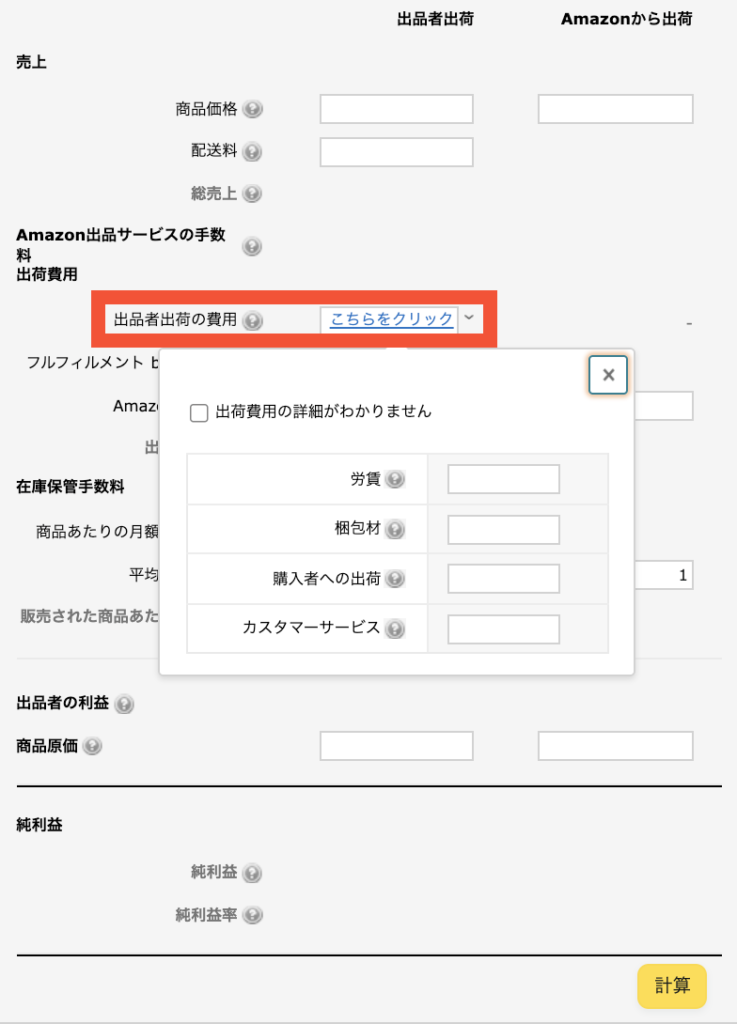
この項目は、出品者出荷で商品を販売する場合のみ記入します。
「こちらをクリック」をクリックすると4つの入力項目が出てきますので、各項目を埋めていきましょう。
労賃
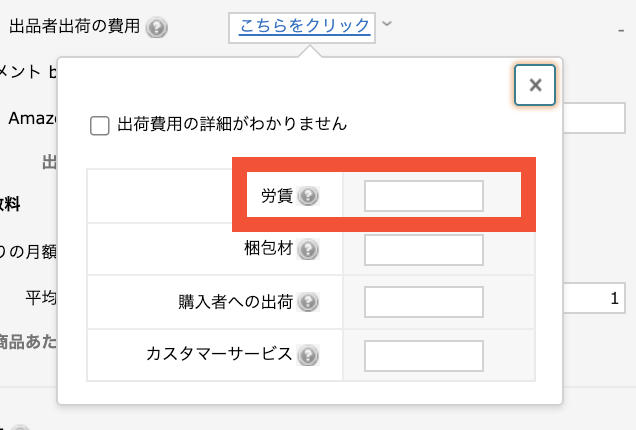
外注さんなどに商品の梱包作業や発送業務を委託している場合にかかる人件費です。
外注さんを雇わずに、ご自身で梱包作業、発送業務をされている方は「0」と入力しましょう。
梱包材
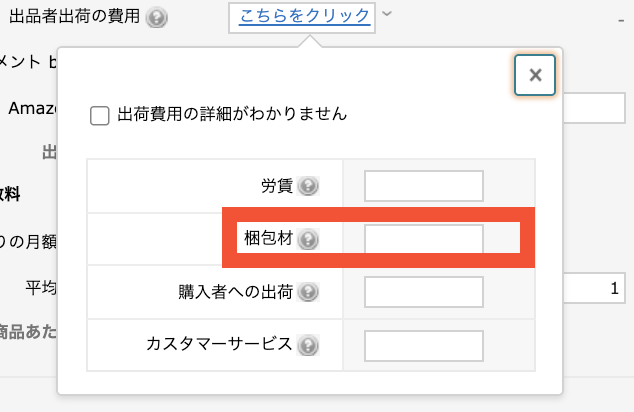
梱包と発送の際に必要な「プチプチ」や「段ボール」などの資材費用をこちらに入力します。
そこまで細かく管理しなくてもいいという方は「0」と入力しましょう。
購入者への出荷
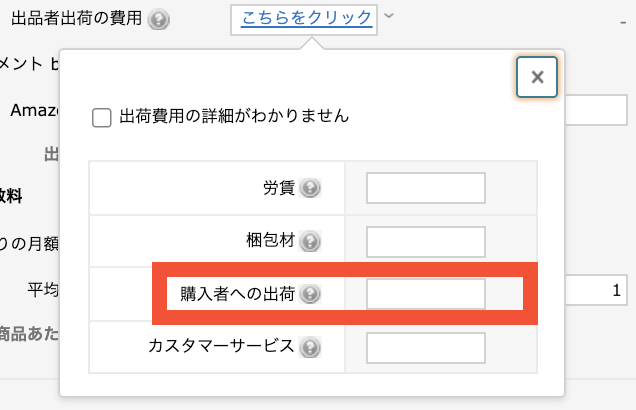
この項目は、お客さん住所へ商品を発送する際にかかる配送料を入力する項目です。
上記で解説した配送料と購入者への出荷が混同しないように注意しましょう。
配送料と、購入者への出荷の違いとしては
- 配送料:商品代金プラスαで請求されるおおよその配送料
- 購入者への出荷:実際の発送に掛かった配送料
といった違いです。
あらかじめ、配送料としてお客さんから商品代金に配送料をプラスした金額をお支払いいただくわけですので、実際の配送料と誤差ができるだけないようにしなければいけません。
カスタマーサービス
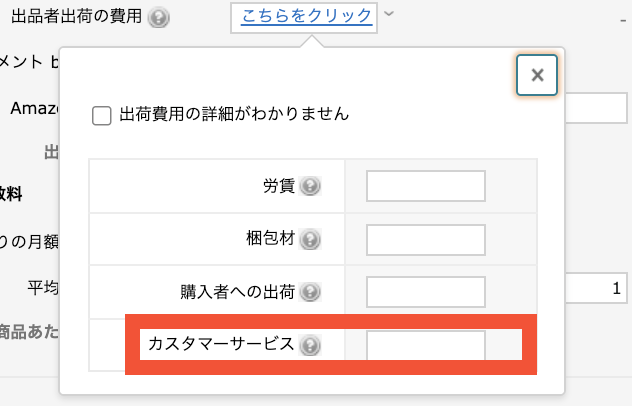
この項目は、カスタマー(お客様)へのサービスおよび返品処理の費用を入力する項目です。
もし万が一返品になった場合にかかる返品諸費用を入力します。
ただし、何個販売したうちの何個が返品されるかは、実際に販売してみないとわかりません。
ですので、正確な数字を入力することはほぼ不可能です。
なので、あくまで参考値として1商品あたり、または1注文あたりで返品にかかる諸費用はいくらなのか算出しておおよその数字を入力しましょう。
Amazonへの納品
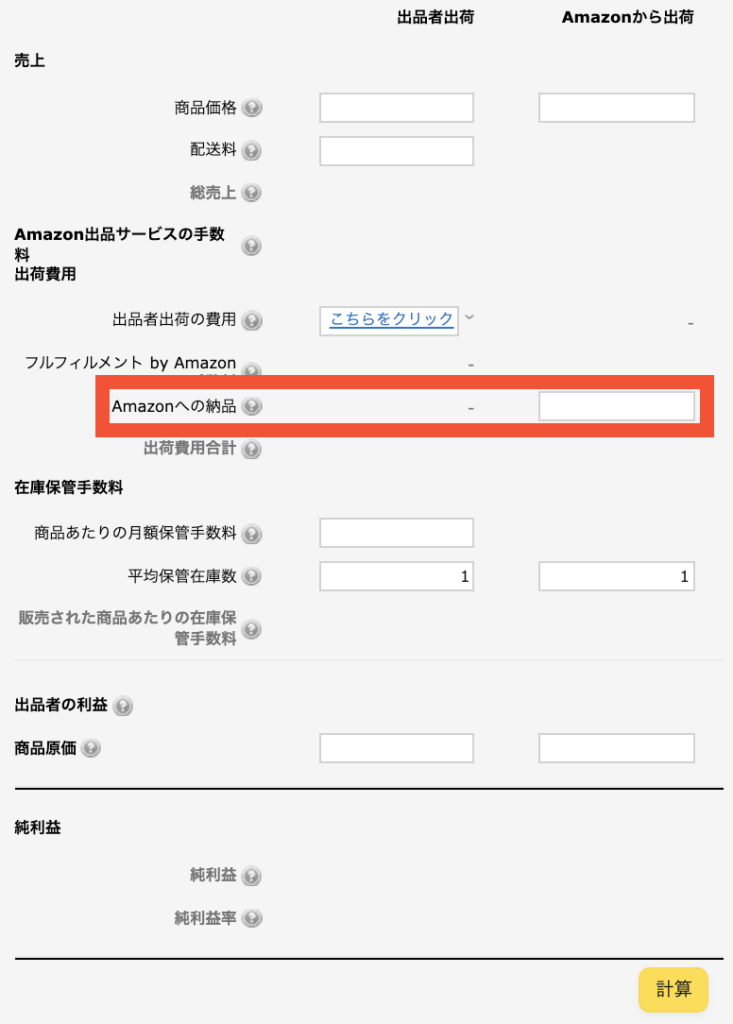
「Amazonへの納品」の項目は、FBA倉庫に商品を納品して販売する場合のみに入力します。
FBAは、Amazonが運営する商品の「梱包」「発送」「在庫管理」を代行してくれるサービスです。
世界各地にあるFBAと呼ばれる倉庫で、出品者の代わりに在庫の管理をしてくれて、注文が入ったら出品者に変わって代わりに梱包、発送の作業を行ってくれる業務を行っています。
出品者用アカウント(セラーセントラル)でFBA利用登録をすれば、誰でもFBAを利用することができます。
FBAを利用してAmazonで商品を販売する場合、FBAスタッフがすぐにお客さんに発送できるように、商品をあらかじめ梱包して、ダンボールに箱詰めしてFBAへ発送しなければいけません。
そのFBAに納品するまでに掛かる送料をこの項目に入力します。
ここで発生する送料は、利用する配送業者と配送方法によって大きく変わります。
FBA納品にかかる送料を安くする方法を参照しながら、配送方法を選んでみてください。
以下の料金表をご確認ください。
段ボールの大きさ、荷物の重さによって配送料金は異なります。
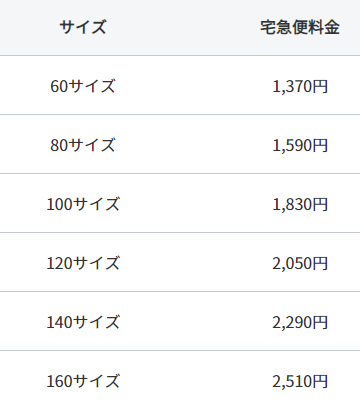
例えば、100個の商品が入った100サイズの段ボールを1つFBAへ納品する場合は以下の計算式になります。
「100サイズの配送料(1,830円)➗ 100商品=約18円」
つまり「18円/1商品あたりのAmazonへの納品料」となりますので、FBA料金シミュレーターに入力する数字は「18」です。
商品あたりの月額保管手数料

この項目は、在庫の保管などに有料倉庫などを契約している場合にのみ入力します。
FBAで在庫を管理して販売するFBA出荷の場合は、この在庫保管料も全てFBA手数料に含まれているので、計算する必要はありません。
例えば、
- 月間倉庫利用料金が3,000円
- 月間在庫保管数量が300個
だとすると、
月額倉庫利用料(3,000円)➗月間在庫保管数量300=10円/1商品あたりに掛かる月間保管手数料
という計算になります。
ご自宅などで在庫保管をされる場合ですと、在庫保管料金はかかりませんので「0」と入力しましょう。
平均保管在庫数
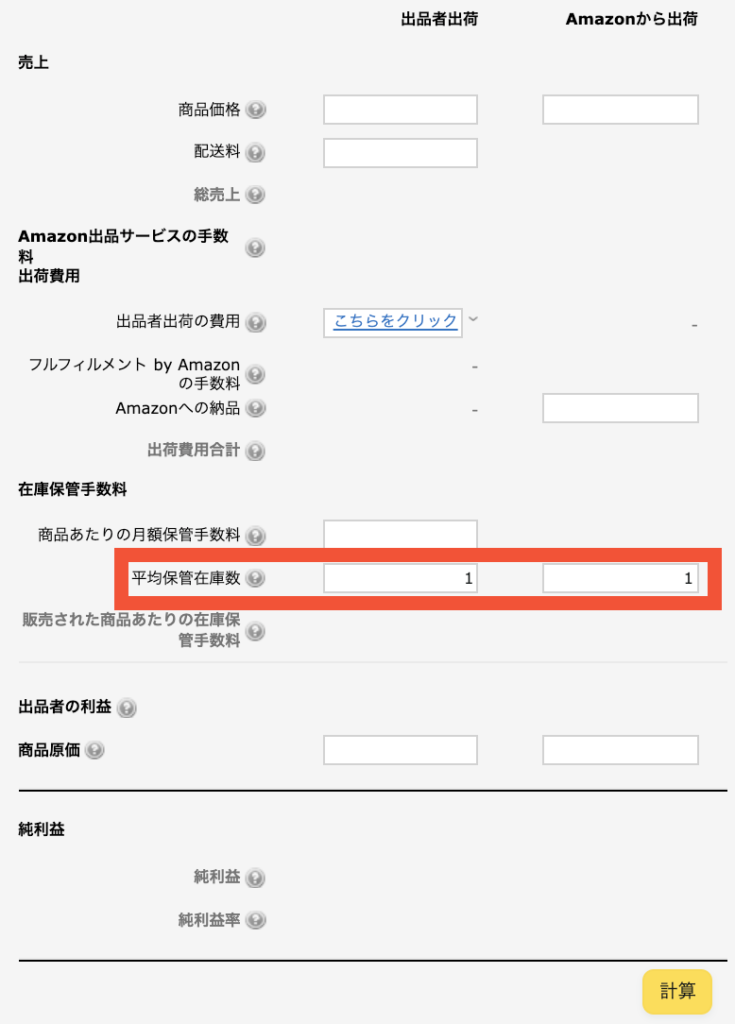
この項目は、平均して倉庫に何個在庫があるのかを入力します。
先ほど「商品あたりの月額保管手数料」で解説した計算式を合わせるとわかりやすいと思います。
月額倉庫利用料(3,000円)➗月間在庫保管数量300=10円/1商品あたりに掛かる月間保管手数料
「平均保管在庫数」を300にして、「商品あたりの月額保管手数料」を10円として計算すると、上記の計算式と同じように月額倉庫利用料は3000円になるという計算結果になります。
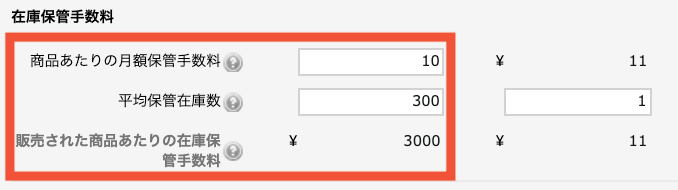
商品原価
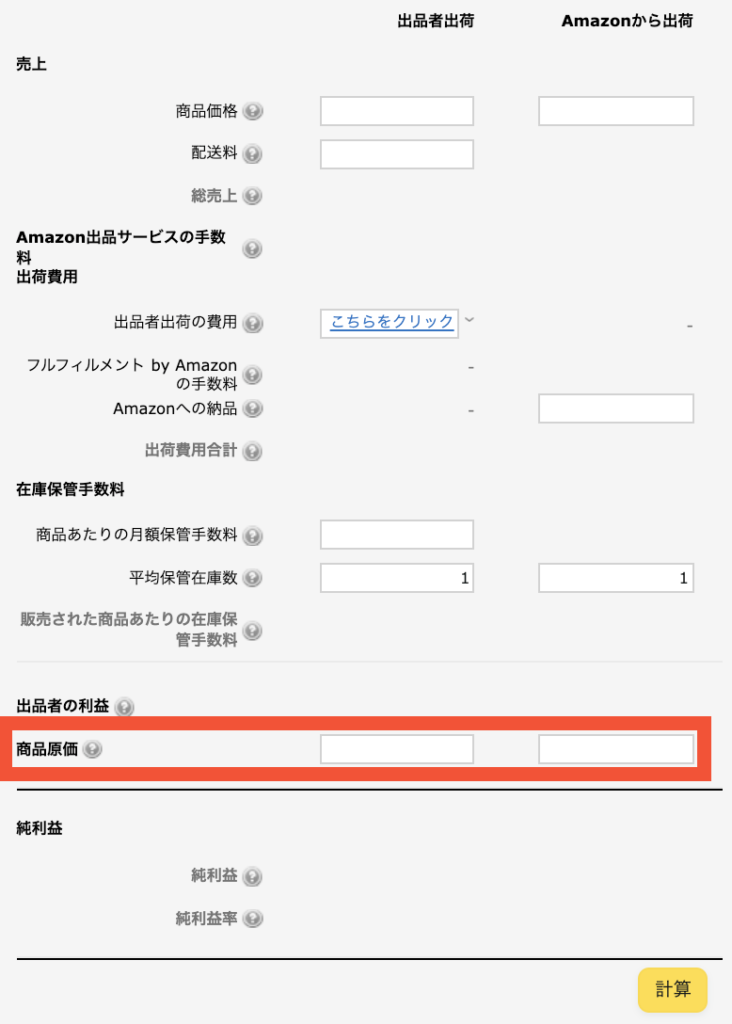
この項目は、商品の原価を入力します。
仕入れにかかった諸費用はいれず、商品そのものの原価だけを入力します。
ただし、海外から輸入した商品は、輸入経費も合わせて原価を入力しましょう。
Amazonから出荷の場合は「Amazonへの納品」で輸入経費を入力しますが、自社出荷の場合は輸入経費を入力する項目がありません。
なので、出品者出荷の場合は、商品原価と輸入経費をプラスした数字を入力しましょう。
FBAシュミレーターの使い方で注意すること
Amazon(FBA)手数料は、商品ページに登録されている「商品ジャンル」「商品のサイズ」「商品の重さ」によって大きく変動します。
基本的にASINをコピーして検索すれば、
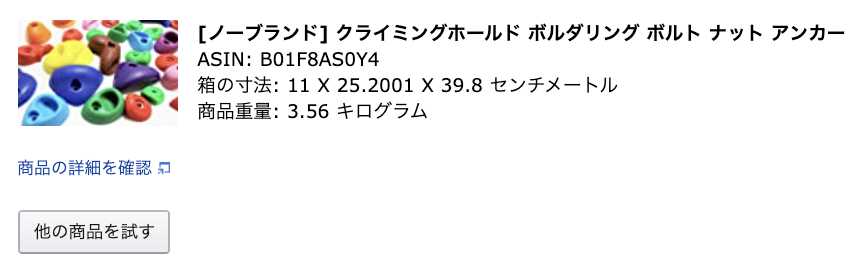
このように既に登録されている商品ページの情報に従って自動計算されます。
ただし、商品ページに商品サイズや商品の重さが登録されていない場合は
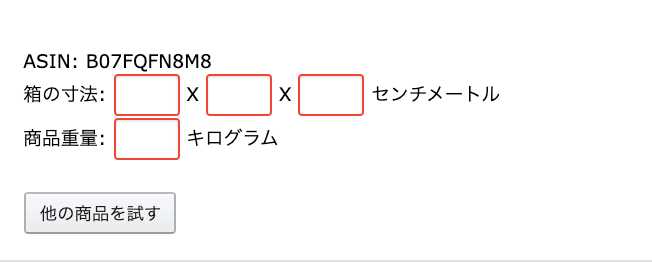
このように入力項目が表示されます。
この場合、商品寸法測定をして入力する必要があります。
ここで入力する寸法は、FBAで測定される寸法と誤差が出ないように商品寸法測定の基準に合うように測定を行いましょう。
ここで入力する「商品サイズ」と「商品の重さ」は正確に入力してください。
もし曖昧な数字を入力して計算すると、全く異なるamazon手数料が算出されてしまい、本来赤字である商品を利益が出ると勘違いを起こしてしまいます。
ここからは実際に、商品寸法と実重量を正しく入力した場合と間違えて入力した場合で、どのくらい計算結果に違いが出るのか検証します。


このように、商品の寸法と重量が異なると大きく計算結果が変わってきます。
商品の寸法と重量の記入ミスが原因で利益が出ると思って販売したのに赤字になった
なんてことにもなりかねません。
正確な利益計算をするためにも、商品寸法と商品重量記入欄は正しい数字を入力しましょう。
FBA料金シュミレータの使い方を間違うと危険ですので注意しましょうね。
まとめ

FBAシミュレーターの使い方について解説してきましたが、いかがでしたでしょうか?
このように、FBA料金シミュレーターではAmazon物販で発生するAmazon(FBA)手数料を簡単に計算することが出来ます。
また、拡張機能の「sma surf」を導入すれば、仕入れを検討している商品のページからサクッとFBA料金シミュレーターに移動して利益計算をすることも可能です。
Amazon物販をする上で利用必須のツールですので、しっかりと使い方をマスターしていきましょう!
それでは最後までお読み頂き有難う御座いました。
「会社の給料に依存しない生き方」を本気で叶えたい方へ
お名前(苗字のみ)




[…] こちら […]
[…] FBA料金シミュレーターの使い方 […]
[…] FBA料金シミュレーターの使い方と注意点! […]
[…] FBA料金シミュレーターの使い方と注意点! […]
[…] FBA料金シミュレーターの使い方と注意点! […]
[…] FBA料金シミュレーターの使い方と注意点! […]
[…] FBA料金シミュレーターの使い方と注意点! […]